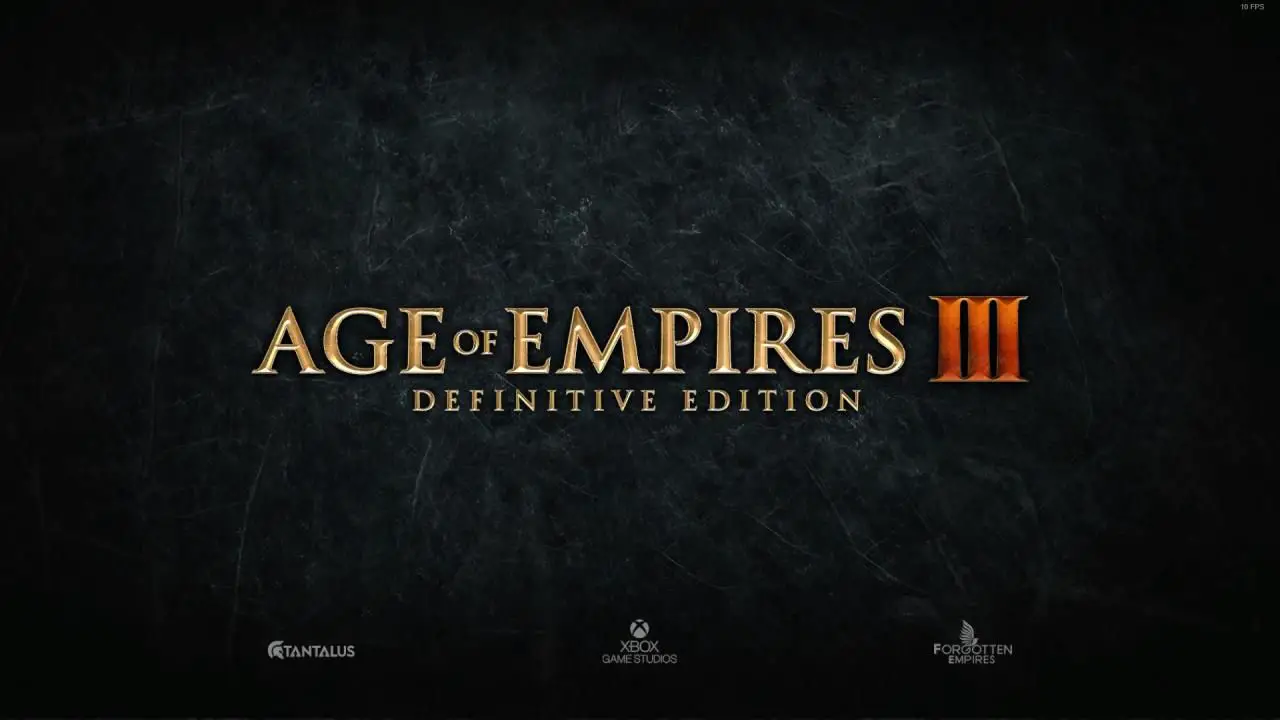Para los jugadores de Age of Empires III: Definitive Edition, si tiene un bajo rendimiento (bajo FPS) mientras juega, pruebe algunos de los métodos proporcionados en esta guía, esto podría resolver su problema.
Tengo especificaciones muy por encima de las recomendadas, pero todavía tuve problemas con la pérdida de FPS durante el juego. Y no tuve ningún efecto al cambiar la configuración gráfica. Después de probar y probar, sin ninguna solución, encontré una guía en Ghostarrow-com (parece que la página se eliminó/eliminó). Parece ser algo relacionado con Windows 10, pero esto es solo una suposición. ¡Sigue la lista a continuación y mira si obtienes el mismo resultado que yo!
Por cierto. No sé si es solo uno de estos pasos que soluciona la pérdida de FPS, pero siguiendo estos pasos no tengo más problemas. He publicado esto en el foro en ageofempires-com. Una persona realmente invirtió los pasos y todavía no tiene problemas con el rendimiento.
1) ¡Desactiva el modo de juego de Windows 10!
- Haga clic en el icono Inicio para que aparezca el menú Inicio, luego abra la «Configuración».
- Haz clic en «Juegos»
- En la pestaña «Barra de juegos», configure «Grabar clips de juegos, capturas de pantalla y transmitir usando la barra de juegos» en «Desactivado».
- En la pestaña «Capturas», configura «Grabar en segundo plano mientras juego» en «Desactivado».
- ¡En la pestaña «Modo de juego», configure el «Modo de juego» en «Desactivado»!
Si está utilizando una versión anterior de Windows 10, es posible que no vea la configuración del modo de juego. En este caso, puede configurar los ajustes directamente en el Registro.
2) Optimizaciones de pantalla completa y alto DPI en Windows 10
- Ve a la carpeta donde está instalado el juego:
- C:Archivos de programa (x86)SteamsteamappscommonAoE3DE
- Haz clic derecho en el archivo exe del juego (AoE3DE_s.exe)
- Presiona las propiedades
- Marque «Desactivar optimizaciones de pantalla completa» en la pestaña Compatibilidad
- Haga clic en el botón «Cambiar configuración alta de DPI»
- En la sección «Anulación de escalado de DPI alto», marque la casilla «Anular el comportamiento de escalado de DPI alto»
- Use el menú desplegable «Escalado realizado por:» y seleccione la «Aplicación»
- Haga clic en Aceptar y Aceptar de nuevo.
3) Opciones de rendimiento de Windows
- Escriba «rendimiento» en la sección de búsqueda de Windows, haga clic en «Ajustar la apariencia y el rendimiento de Windows» de los resultados.
- Seleccione «Ajustar para obtener el mejor rendimiento» de las opciones en la ventana Opciones de rendimiento que se abre.
- Haga clic en Aceptar»
4) Aumentar la prioridad en Windows 10
Si esto hace una diferencia para ti, como yo, entonces deberás ajustar esta configuración cada vez que ingreses al juego.
- Iniciar el Juego.
- Presiona simultáneamente las teclas ALT y TAB para minimizar el juego.
- Abra el Administrador de tareas
- Haga clic en la pestaña Detalles
- En la lista, busca el exe del juego.
- Haga clic con el botón derecho en el archivo exe y establezca la prioridad en Alta
SI te enfrentas a un problema de tartamudeo en el juego después de hacer esto, no hagas la configuración de alta prioridad. Establézcalo en Normal.
5) Antivirus: agregue la excepción
En su programa antivirus, asegúrese de que la ruta de esta carpeta esté en la lista de excepciones:
C:Archivos de programa (x86)SteamsteamappscommonAoE3DE
Para usuarios de Avast:
Agregar una excepción
- Abra la interfaz de usuario de Avast Antivirus y seleccione Menú y luego Configuración.
- Asegúrese de que la pestaña General esté seleccionada, luego haga clic en Excepciones.
- Haga clic en el botón Agregar excepción.
- Agregue una excepción de la siguiente manera: escriba URL en el cuadro de texto C:Program Files (x86)SteamsteamappscommonAoE3DE, luego haga clic en Agregar excepción.
6) Procesos en segundo plano
Debe cerrar todas las aplicaciones innecesarias, como Chrome (consulte el paso 8), Spotify, OneDrive. Además, si Discord está inactivo, debe salir de Discord.
7) Para usuarios de Discord: optimice su discordia
Deshabilite la aceleración de hardware y la superposición en el juego.
- Discordia abierta
- Ir a la configuración de usuario
- Ir a la pestaña Apariencia
- Desmarque la Aceleración de hardware
- Vaya a la pestaña Superposición en la configuración de la aplicación
- Asegúrate de desmarcar la opción «Habilitar superposición en el juego»
8) Google Chrome también puede afectar el rendimiento
Si está utilizando Google Chrome, deberá realizar esta configuración.
- Ir a la página de configuración en Chrome
- Haga clic en Avanzado
- Ir a la pestaña Sistema
- Finalmente, desmarque la casilla «Continuar ejecutando aplicaciones en segundo plano cuando Google Chrome esté cerrado».
9) Limpieza De Archivos Temporales
%temperatura%
- Presione simultáneamente el logotipo de Windows y las teclas R
- Escribe %temp%
- Pulse la tecla Intro
- Elimine todo en la carpeta Temp que se abre.
temperatura
- Presione simultáneamente el logotipo de Windows y las teclas R
- Tipo de temperatura
- Pulse la tecla Intro
- Elimine todo en la carpeta Temp que se abre.
captación previa
- Presione simultáneamente el logotipo de Windows y las teclas R
- Tipo de captación previa
- Pulse la tecla Intro
- Elimine todo en la carpeta Temp que se abre.
10) Opciones de energía
¡La temperatura del procesador puede aumentar entre 5 y 6 grados!
- Haga clic derecho en el ícono de Windows en la parte inferior izquierda.
- Haga clic en Opciones de energía
- Haga clic en Configuración de energía adicional
- Seleccione Alto rendimiento en la pestaña Planes preferidos.
- Después, haga clic en el enlace Cambiar la configuración del plan junto a Alto rendimiento
- Toque Cambiar la configuración avanzada de energía
- Busque Administración de energía del procesador en la lista entrante, haga clic en el ícono + en el lado izquierdo.
- Establezca el estado mínimo del procesador y el estado máximo del procesador en 100 %
- Haga clic en Aceptar
Eso es todo lo que compartimos hoy en Age of Empires III: Definitive Edition Cómo solucionar el bajo rendimiento. Si desea agregar algo, no dude en dejar un comentario a continuación y nos vemos pronto.
Crédito a Werbath
MÁS GUÍAS DE JUEGOS PARA TI
Artículos Relacionados:
Sigue leyendo:
- Cómo administrar la configuración de energía en Windows 7
- GUN: Cómo arreglar un bloqueo en el escritorio
- Valorant ¿Qué es el código de error 29 y cómo solucionarlo?
- Cómo cambiar la ubicación de descarga en su navegador Chrome en Windows 7/8
- [Fixed]Stronghold HD: problemas de parpadeo de pantalla en Win 10
- Noble & Knightess – Episodio 1: error de sintaxis solucionado
- Destiny 2: Cómo eliminar los problemas de ritmo de fotogramas y suavizado del mouse
- EARTH DEFENSE FORCE 5: Cómo solucionar los FPS bajos
- Super Bernie World: solución de problemas técnicos
- Cómo ejecutar el modo de rendimiento en Galaxy S10 Plus, S10e, S9 (Plus), S8 (Plus)